Noen ganger er det påkrevd å kjøre applikasjoner sombackend-tjenester for å utføre viktige oppgaver. Å tvinge applikasjoner til å kjøre som tjenester kan sikre at den valgte applikasjonen kan fungere i backend som en tjeneste, selv om en annen bruker er logget inn. Bruken av applikasjoner kan begrenses på delte datamaskiner, ettersom et program som kjører fra en brukerkonto kanskje ikke er konfigurert eller installert på en annen. Denne begrensningen kan omgås ved å kjøre applikasjoner som tjenester. For eksempel kan det være nyttig å kjøre en bærbar applikasjon som en tjeneste for å sikre at den kjører for alle brukere. ServiceRunner er et open source-program som gjør detmulig å kjøre applikasjoner som en Windows-tjeneste. Å starte applikasjoner som tjenester kan hjelpe deg med å starte programmer automatisk som ikke installeres som tjenester eller krever å bli lansert manuelt på grunn av deres bærbare form. Ved å bruke denne mekanismen kan du også sikre at et program kjører som en tjeneste allerede før systemet ditt er logget inn.
Hvis du vil starte en applikasjon som en tjeneste, vil du gjøre detmå redigere Config-filen ved å legge inn tjenestenavnet, banen til og argumentet for den kjørbare filen. Når Config-filen er redigert, kjører du ServiceRunner.exe for å starte det spesifiserte programmet som en tjeneste. Det må bemerkes at applikasjoner som kjøres med ServiceRunner, ikke vil være synlige med et GUI-grensesnitt, med mindre de startes manuelt. De detaljerte instruksjonene for bruk av ServiceRunner er gitt nedenfor.
Trinn 1: Skriv inn navnet og banen til applikasjonen ikonfigurasjonsfil. Forsikre deg om at konfigurasjonsfilen er i samme katalog som kjørbare filer, dvs. "ServiceInstaller.exe" og "ServiceRunner.exe".
Steg 2: Legg inn et argument som skal føres til den kjørbare filen som er spesifisert på 2. linje (valgfritt). Hvis du ikke ønsker å videreføre et argument, sletter du denne linjen i Config-filen. For eksempel;
Windows Remote Service
C: Program Fileswrswrs.exe
-s
Trinn 3: Start "ServiceInstaller.exe" med administrative rettigheter, og klikk på Installere.

Dette vil installere det spesifiserte programmet som en Windows-tjeneste. Klikk på for å starte den nyopprettede tjenesten Start. På samme måte kan du starte ServiceInstaller.exe og velge alternativene fra hovedgrensesnittet for å stoppe eller avinstallere tjenesten.
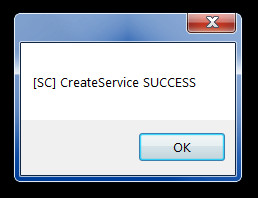
Alt i alt er ServiceRunner en utmerketapplikasjon for å sikre at du enkelt utfører forskjellige oppgaver og at den påkrevde applikasjonen ikke utgjør noen stor forstyrrelse. Det fungerer på Windows XP, Windows Vista og Windows 7.
Last ned ServiceRunner













kommentarer